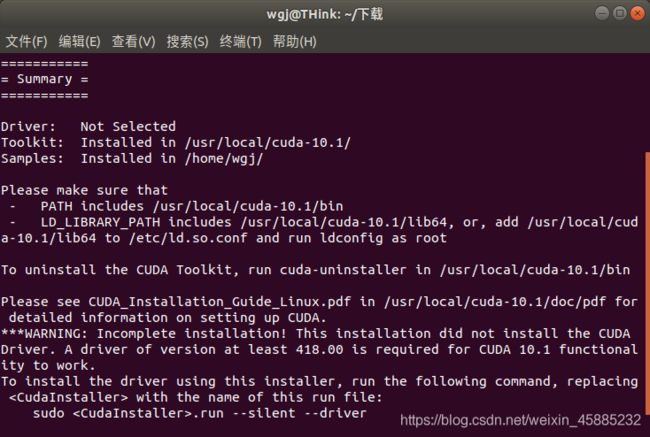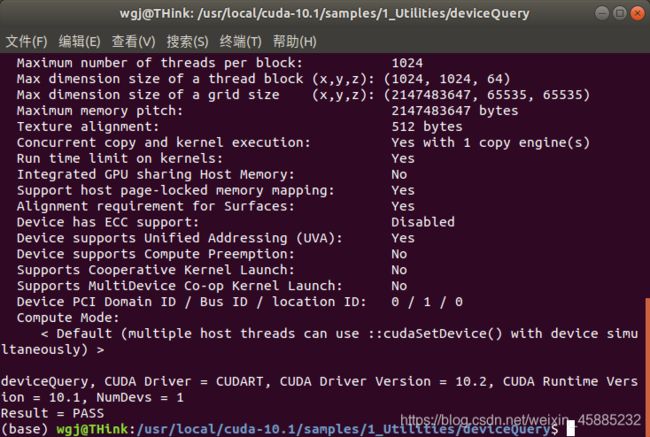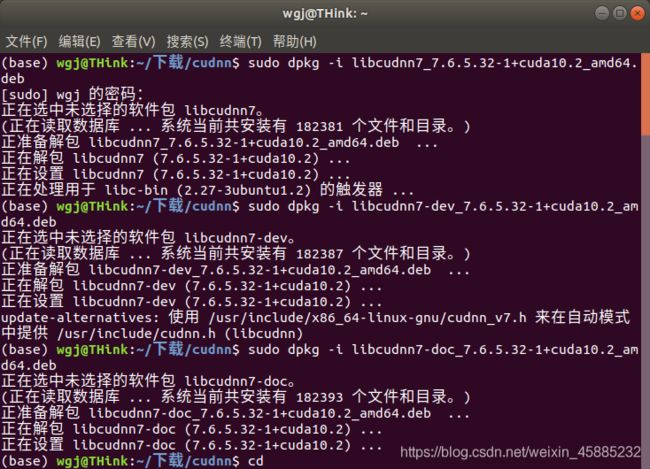Ubuntu18.04下安装pytorch详细步骤
说明:
使用系统为Ubuntu18.04,CUDA版本为10.2,CUDNN为7.6.5
1、Anaconda的下载安装
到官网进行下载,我下载的是Anaconda3-2020.02-Linux-x86_64.sh之后使用命令 bash Anaconda3-2020.02-Linux-x86_64.sh,一直按回车,知道出现yes位置,之后会默认安装。
安装成功后我没有截图,这个没有其他疑问,可以一路执行到底。
2、查看自己的Python版本
使用anaconda后,系统的默认Python版本会被替换,在终端中输入Python,会显示系统版本。这个是我的。
3、关于环境变量
参考了很多blog,均提到要进行环境变量设置,但是我在安装过程中,直接提示已经完成,因此没有环境变量配置的步骤
4、安装cuda
4.1NVIDIA驱动安装
4.1.1首先去查看自己的设备是否支持。
网址:显卡支持
Ubuntu18.04中自带了NVIDIA驱动,但没有完整安装,使用命令ubuntu-drivers devices可查看当前的设备和驱动。

4.1.2之后选择安装所有驱动:
sudo ubuntu-drivers autoinstall
4.1.3安装完成之后重启电脑。
4.1.4重启之后使用命令sudo nvidia-smi验证是否安装成功。

4.2安装依赖库
在终端输入:
sudo apt-get install freeglut3-dev build-essential libx11-dev libxmu-dev
sudo apt-get install libxi-dev libgl1-mesa-glx libglu1-mesa libglu1-mesa-dev
4.3安装cuda
4.3.1首先去官网查看自己的显卡设备支持的cuda版本

4.3.2如果下载安装错了删除也是件麻烦的事,卸载方法:
4.3.3找到设备支持后,下载对应的版本进行安装:
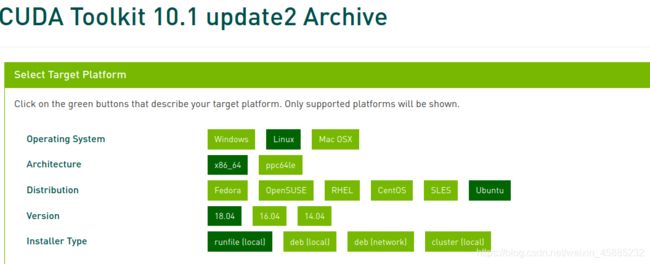
时间可能有点长,我搭了梯子,速度很快…
4.3.4进入下载目录,打开终端,输入:
sudo sh cuda_10.1.243_418.87.00_linux.run
稍等几分钟之后,会出现下面这个截图,其中【x】是需要安装的,我之前安装了驱动,现在只安装其余的内容

选中install回车,之后会出现是否接受安装,输入accept
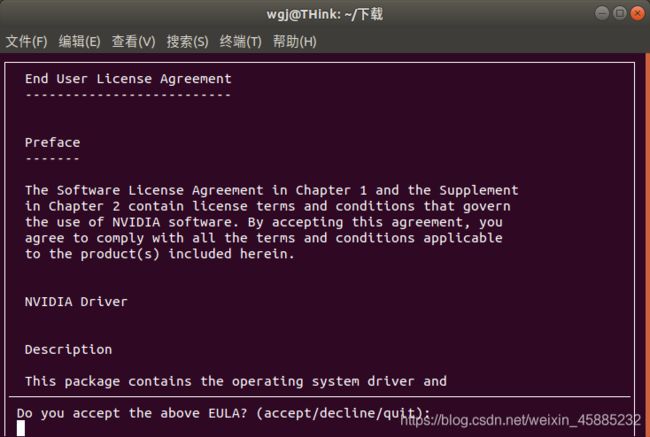
安装前会提示安装的内容,不需要执行操作,等待安装结束。
cd /usr/local/cuda-10.1/samples/1_Utilities/deviceQuery
sudo make
sudo ./deviceQuery
4.4安装cudnn
4.4.1去官网查看适合自己的cudnn版本,该版本需要与自己的系统和cuda相匹配。
下载需要注册一个账户,账户注册成功之后才允许下载。
我安装的是下面这个,使用的是方法2,因为第一种需要设置目录,怕出错。
 4.4.2安装命令:
4.4.2安装命令:
sudo dpkg -i sudo dpkg -i libcudnn7_7.6.5.32-1+cuda10.2_amd64.deb
sudo dpkg -i sudo dpkg -i libcudnn7_7.6.5.32-1+cuda10.2_amd64.deb
sudo dpkg -i sudo dpkg -i libcudnn7_7.6.5.32-1+cuda10.2_amd64.deb
4.5安装pytorch
4.5.1去pytorch官网查看自己的适配版本:
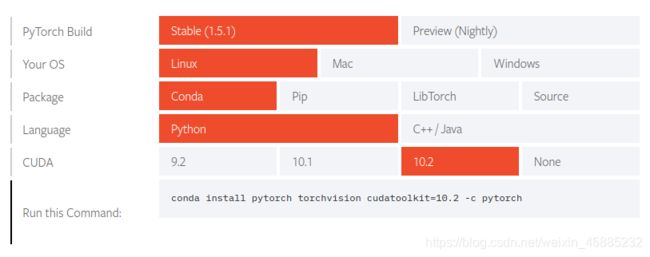
4.5.2但是使用官网源会比较慢,因此推荐使用国内镜像
设置Anaconda的国内镜像(已经更换请忽略):
添加清华源:
conda config --add channels https://mirrors.tuna.tsinghua.edu.cn/anaconda/pkgs/free/
conda config --add channels https://mirrors.tuna.tsinghua.edu.cn/anaconda/pkgs/main/
conda config --set show_channel_urls yes
添加三方conda源:
conda config --add channels https://mirrors.tuna.tsinghua.edu.cn/anaconda/cloud/conda-forge/
conda config --add channels https://mirrors.tuna.tsinghua.edu.cn/anaconda/cloud/msys2/
conda config --add channels https://mirrors.tuna.tsinghua.edu.cn/anaconda/cloud/bioconda/
conda config --add channels https://mirrors.tuna.tsinghua.edu.cn/anaconda/cloud/menpo/
conda config --add channels https://mirrors.tuna.tsinghua.edu.cn/anaconda/cloud/pytorch/

4.5.3之后使用命令conda install pytorch torchvision cudatoolkit=10.2进行安装,以下内容讲会被安装:

几分钟后安装完成(取决于网速)

5.测试安装
5.1使用命令查看torch版本
python
import torch
torch.__version__
5.2使用命令查看是否可加速:
print(torch.cuda.is_available())
5.3使用一个矩阵运算测试是否能正常运行:
import torch as t
x = t.rand(5,3)
y = t.rand(5,3)
if t.cuda.is_available():
x = x.cuda()
y = y.cuda()
print(x+y)
参考:
https://blog.csdn.net/sss_369/article/details/94592268
https://blog.csdn.net/qq_35494379/article/details/105603832
https://blog.csdn.net/watermelon1123/article/details/88122020
https://developer.nvidia.com/rdp/cudnn-archive
https://pytorch.org/get-started/locally/
https://blog.csdn.net/yidi0979/article/details/85121999